Hiba 0x8007045D Windows 10, 8 telepítésekor.1 és a Windows 7
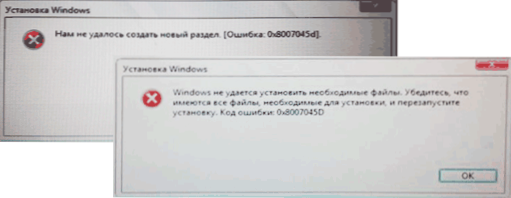
- 3270
- 348
- Bíró Barnabás
Tiszta telepítéssel Windows 10, 8.1 vagy a Windows 7 Hiba esetén a 0x8007045D kóddal, és két szakaszban is megjelenhet: Miután a telepítést választotta, míg az üzenet nem lesz képes új szakasz létrehozására ", vagy a telepítés másolásának megkezdése után. Fájlok "A Windows nem telepíti a szükséges fájlokat. Győződjön meg arról, hogy vannak -e minden olyan fájl, amely a telepítéshez szükséges, és indítsa újra a telepítést ".
A 0x8007045D kód maga tájékoztatja a hibabevitelt és a kimenetet: Vagy nem lehet olvasni az adatokat a telepítési meghajtóról, vagy nem lehet rögzíteni a merevlemez -meghajtón vagy az SSD -n, amelyen a Windows telepítve van. Ugyanez a hiba akkor található meg, ha a rendszerben egyszerű munka, külön utasítás erről szól - hogyan javíthatjuk a 0x8007045d és a 0x800703e bemeneti output hibát, amikor fájlokat vagy memóriakártyát másolnak.
A Windows telepítésekor a 0x8007045D hiba javításának módja
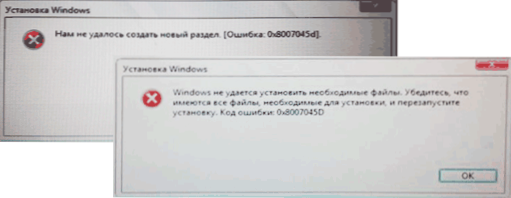
További - annak érdekében, hogy egyes intézkedéseket mindenekelőtt meg kell tenni, ha a vizsgált hibával szembesül.
- Ha hiba következik be azonnal, miután kiválasztott egy részt a Windows 10, 8 telepítéséhez.1 vagy Windows 7, és láthatja a „Nem tudunk új részt létrehozni (hiba: 0x8007045d)”, miközben a lemezen egy nagy, kifogástalan helyet választ, próbáljon manuálisan létrehozni egy szakaszot ezen a téren: “Kattintson a„ Létrehozás Létrehozása gombra. „A telepítési programban, és jelzi a szerényebb méretet - 50-100 GB, mivel a méretek megabájtban vannak jelölve (a hiba gyakran megjelenik a terabyte méretű lemezeken). A szakaszok is létrehozhatók a parancssorban lévő DiskPart -ban, amely a Shift+F10 beállítások programjában nyílik meg, vagy néhány laptopon a Shift+FN+F10 -ben nyílik meg. Hogyan lehet létrehozni a szakaszokat a DiskPart -ban - tovább fogok leírni.
- Ha a hiba az új lemezek számítógéphez történő csatlakoztatása után jelent meg, próbálja ki az összes lemezt és meghajtót (beleértve a CD -meghajtókat is, amelyek opcionálisak az USB -eszköz ezen szakaszában), csak a lemezen hagyva, amelyen a telepítés telepítve van.
- Végezzen el egy lemezellenőrzést (szakasz), amelyre a telepítés hibákra készül a parancssor használatával: Ismét megnyithatja azt a Shift+F10 vagy a Shift+FN+F10 segítségével közvetlenül a telepítési programban, majd használja a parancsot Chkdsk C: /f /r (ahol c: - A lemez ellenőrzésének betűje). Ne feledje, hogy a lemezek betűi a telepítési programban különbözhetnek a rendszerben lévő azoktól, amelyek a rendszerben voltak. Az aktuális betűk megtekintéséhez a parancs sorrendjében használható
DiskPart lista hangerő -kilépése
- Ha a 0x8007045D kóddal történt hiba akkor jelentkezik, amikor a telepítési fájlokat másolja, és jelentése szerint a Windows nem állítható be a szükséges fájlokat, próbálja ki a következő lehetőségeket: Csatlakoztassa az USB flash meghajtót egy másik csatlakozóhoz, lehetőleg nem USB -kunyhó segítségével, hanem az esetben PC - a számítógép hátsó panelén. Az is értelme lehet, hogy megpróbáljon újabb képet rögzíteni egy másik meghajtóra. Ugyanakkor ugyanaz a hiba beszélhet a merevlemez vagy az SSD problémáiról, és bizonyos esetekben RAM -mal. Egy ilyen üzenet esetén azt javaslom, hogy minden művelet a 0x8007025d Windows 10 különálló utasítási hibájából telepítéskor - Az okok azonosak.
Most a szakaszok létrehozásáról a parancssorban a DiskPart használatával, ha a telepítési programban hozza létre őket, és feltéve, hogy a lemez teljesen tiszta (t (t.E. Csak egy "kihasználatlan helyet" tartalmaz). Ha a lemeznek fontos adatai vannak, Ezután a leírt parancsokat csak olyan állapotban hajtsa végre, hogy tudja, és megérti, mit csinál pontosan.
Ne feledje, hogy amikor a Windows UEFI módba telepíti a GPT lemezre, a rendszernek szüksége lesz egy szakaszra a FAT32 fájlrendszerrel rendelkező rendszerbetöltőhöz: Megpróbálja saját maga létrehozni a létrehozott szakaszok után, de ezt megteheti. magad, létrehozva a 100 MB első szakaszát, és formázni a FAT32 csapatban FS = FAT32 FORMAT FORMAT (azonnal bevezetve a partíció elsődleges létrehozása után).
Használja a következő parancsokat a következő helyen:
- Lemezpart
- Lista lemez (A parancs végrehajtása eredményeként megkapja a csatlakoztatott lemezek listáját, szüksége van egy lemezszámra, amelyen szakaszokat hozunk létre, akkor - n)
- Válassza ki a lemez n
- Partíció létrehozása elsődleges méret = size_v_megabytees (Javaslom, hogy telepítsen 40-50 GB-ot, vagy 40960-51200 MB).
- Megismételheti a parancsot a következő szakaszok létrehozásához ugyanazon a lemezen. Nem szükséges formázni őket, a telepítési programnak ezt magának kell tennie.
- A szakaszok létrehozása után írja be a parancsot Kijárat és zárja be a parancssorot, frissítse a telepítési program szakaszának listáját. Válassza ki a telepítés szakaszát, majd kattintson a "Tovább" gombra, hogy ellenőrizze, hogy a hiba megmarad -e.
Egy további csapat, amely hasznos lehet a folyamat során - Levél hozzárendelése = levél (Végezzen el a szakasz létrehozása után), a betű hozzárendelése az újonnan létrehozott szakaszhoz, amely lehetőséget ad arra, hogy a Chkdsk használatával történő ellenőrzéshez igazítsuk a hibákat.
- « Keresés a képen Androidon és iPhone -on
- Az Android nem látja a Micro SD memóriakártyát - hogyan lehet javítani »

